So installieren Sie OwnCloud 10 auf Ubuntu 18.04 & 16.04
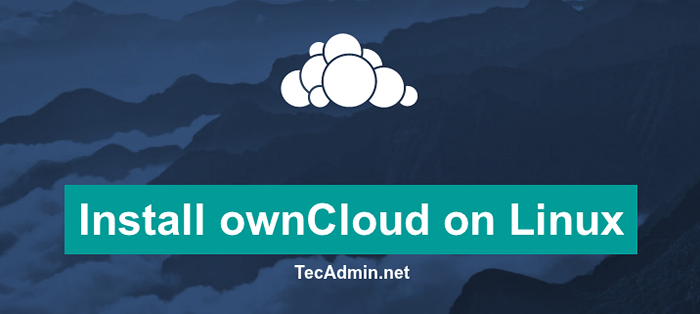
- 2101
- 555
- Tamina Liebach
Owncloud Bietet Datenzugriff mithilfe der Weboberfläche. Es bietet auch Optionen zum Synchronisieren und Teilen über Geräte-alles unter Ihrer Kontrolle. Mithilfe von OwnCloud können wir problemlos Beschränkungen in der Datei (ACLS) pro Benutzer implementieren. OwnCloud bietet seinen Desktop -Clients (Windows, Mac, Linux) sowie mobile Apps (Android und iPhone), um unsere Daten auf Ihrem Gerät synchronisieren zu lassen.
In diesem Tutorial können Sie OwnCloud 10 auf Ubuntu 19 installieren.10, 18.04 LTS & 16.04 LTS -Systeme.
Schritt 1 - Lampenserver installieren
Um mit OwnCloud ein Setup zu starten, müssen wir zunächst einen laufenden Lampenserver einrichten. Wenn Sie bereits ausgeführte Lampenstapel überspringen, überspringen Sie diesen Schritt an. Verwenden Sie die Follownings -Befehle, um die Lampe auf dem Ubuntu -System einzurichten.
PHP installieren
Installieren Sie PHP 5.6 oder höhere Version in Ihrem Debian -System
sudo apt-get installieren Sie Python-Software-Properties sudo-apt-repository pPA: Ondrej/PHP sudo apt-Get-Update sudo apt-Get-Installation -y-Php-Php-GD-PHP-CURL-PHP-ZIP-PHP-DOM PHP-XML PHP -Simplexml PHP-Mbstring
APache2 installieren
sudo apt-get install -y apache2 libapache2-mod-php
Installieren Sie MySQL
sudo apt-get install -y mysql-server php-mysql
Schritt 2 - OwnCloud Quelle herunterladen
Lassen Sie uns nach erfolgreicher Konfiguration von LAMP -Server auf Ihrem System die neueste OwnCloud von seiner offiziellen Website herunterladen.
CD/TMP WGet https: // herunterladen.Owncloud.Org/Community/OwnCloud-10.4.0.Teer.BZ2
Extrahieren Sie nun heruntergeladenes Archiv unter Website -Dokumentroot und Einrichten geeigneter Berechtigungen für Dateien und Verzeichnisse.
CD/var/www/html sudo tar xjf/tmp/owScloud-10.4.0.Teer.BZ2 Sudo Chown -r www -data: www -data owncloud sudo chmod -r
Entfernen Sie nun die Archivdatei.
sudo rm -f /tmp /owncloud -10.4.0.Teer.BZ2
Schritt 3 - Erstellen Sie die MySQL -Datenbank und der Benutzer
Lassen Sie uns nach dem Extrahieren von Code eine MySQL -Datenbank und ein Benutzerkonto zum Konfigurieren von OwnCloud erstellen. Verwenden Sie den folgenden Befehlssatz, um sich bei MySQL Server anzumelden und Datenbank und Benutzer zu erstellen.
$ mysql -U root -P eingeben Kennwort: MySQL> Datenbank ownCloud erstellen; MySQL> Geben Sie alle auf owncloud zu.* zu 'ownCloud'@'localhost' identifiziert von '_password_'; MySQL> Flush -Privilegien; MySQL> Hör
Schritt 4 - Installieren Sie OwnCloud mit dem Webinstallationsprogramm
Greifen Sie nun auf das OwnCloud -Verzeichnis in einem Webbrowser wie unten zu. Ändern Sie Lokalhost in Ihre Server -IP -Adresse oder Domänenname.
http: // localhost/owncloud/
Geben Sie neue Admin -Anmeldeinformationen ein, um ein Administratorkonto zu erstellen und den Speicherort des Datenordners anzugeben.
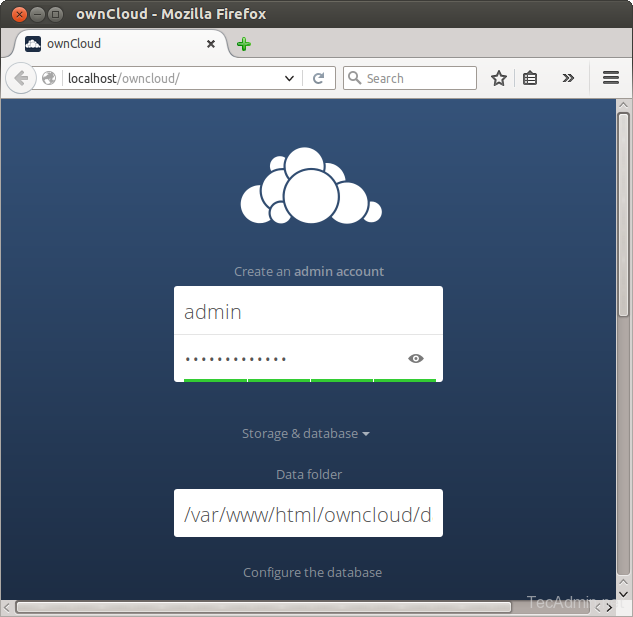
Schieben Sie nun Ihre Seite nach unten, geben Sie die Datenbank -Anmeldeinformationen ein und klicken Sie auf Setup beenden.
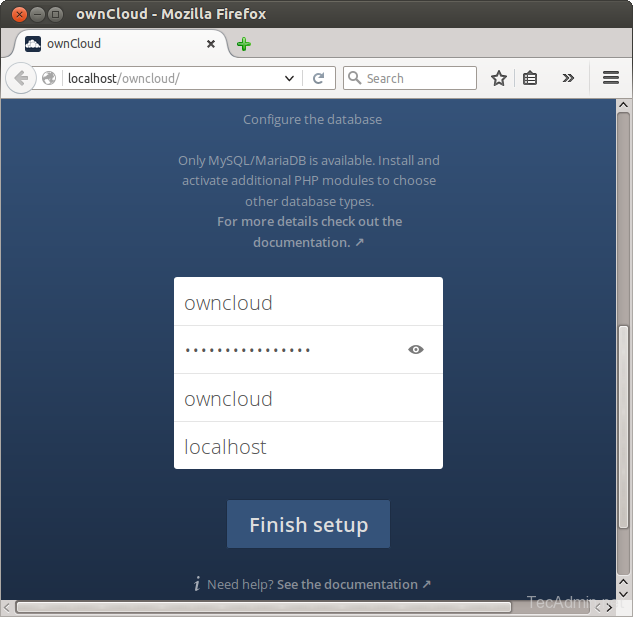
Nach dem Abschluss des Setups erhalten Sie das Admin -Dashboard. Wo Sie Benutzer, Gruppen erstellen und ihnen Berechtigungen zugewiesen haben usw.
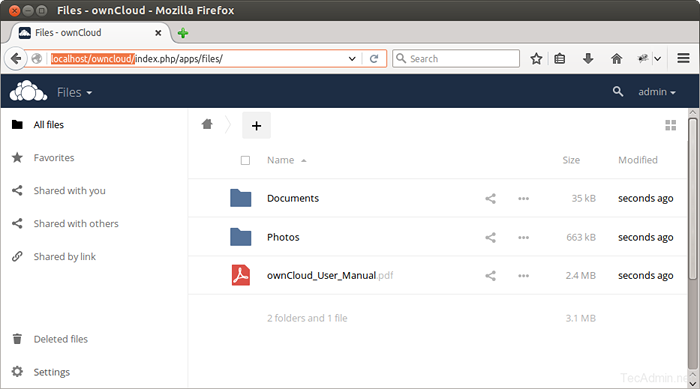
- « So installieren Sie AWSTATS (Apache -Protokollanalysator) auf Ubuntu, Debian & Linux Mint
- So installieren Sie Rabbitvcs auf Ubuntu 15.10, 14.04 & 12.04 »

